

WINCC项目如何传输到HMI设备?
描述
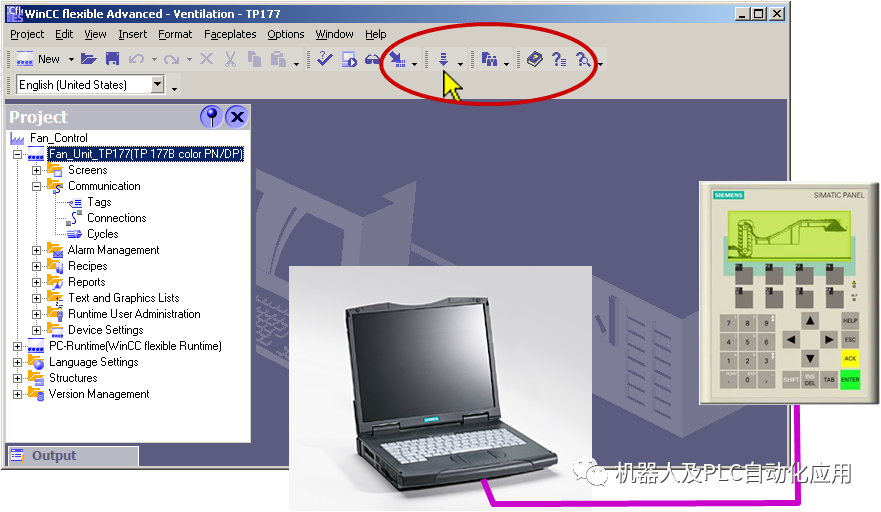
1. 正确传输的前提要求
•组态的设备类型与目标设备类型相同•组态的设备版本与目标设备上的镜像版本匹配•连接到目标设备(传输接口设置)
在总线段内直接连接
通过路由连接•目标设备传输就绪(传输模式激活)•正确生成项目
生成文件(*.FWX)
Þ包含为目标设备生成的组态数据•WinCC flexible 中的传输设置与该连接匹配
2. 组态软件端的传输要求和设置
传输要求 在传输之前需要检查设备类型和镜像版本。项目中选定的设置还必须与HMI 设备相匹配。
设备设置
》》 Project window 》 HMI device 》Device settings 》 Device settings
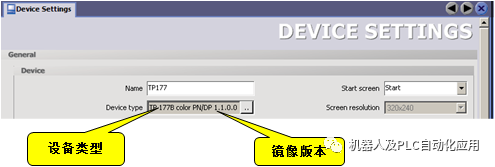
可从 HMI 设备的铭牌获知设备类型。
设备启动时会在加载程序菜单中显示镜像版本。
可使用驱动程序设置“PG/PC Interface”的诊断功能来测试 MPI 或
Profibus的直接连接。
可使用网络连接测试“ping xxx.xxx.xxx.xxx”来测试以太网的直接连接。
传输接口的设置还必须与设备连接相匹配。
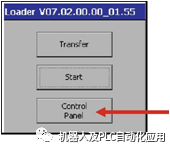
3. Panels 端的传输接口设置
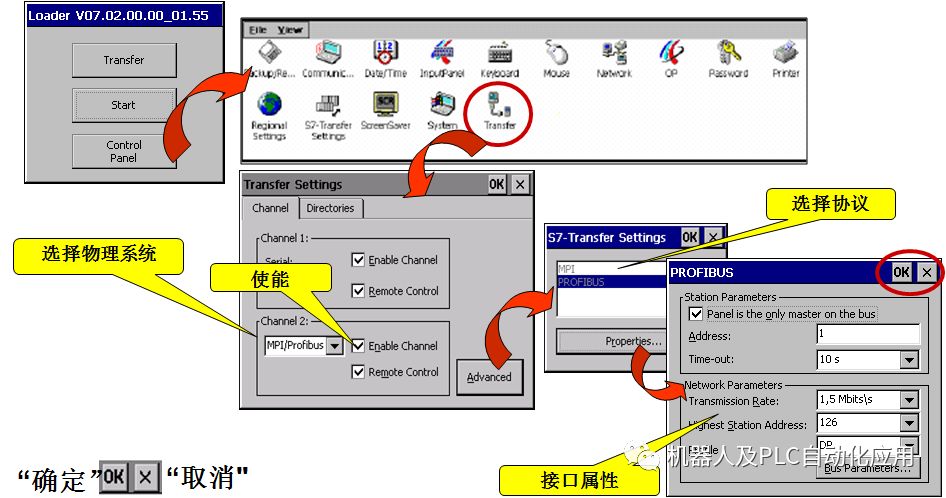
如果修改了接口设置,之后必须启动显式传输。
如果重新启动上次加载的组态,将取消对接口设置所作的修改。
4. 激活目标HMI设备上的传输模式
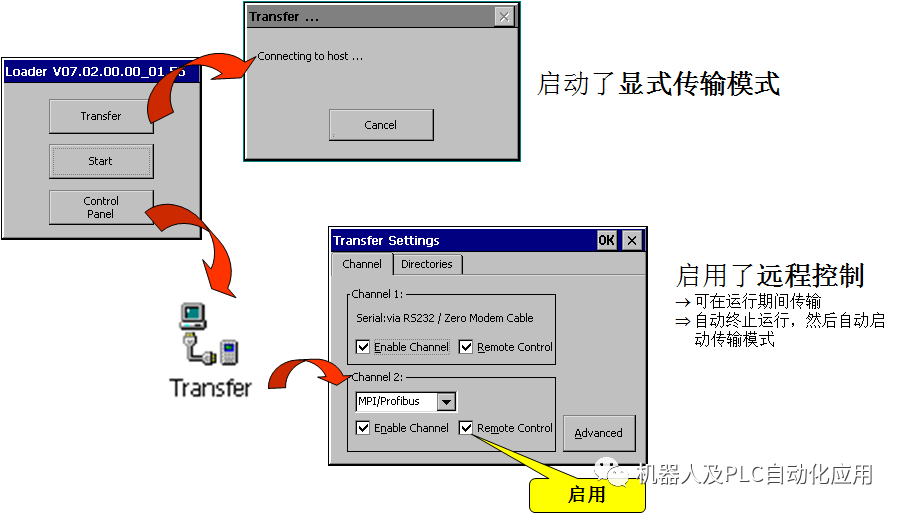
激活目标设备上的传输模式
HMI 设备必须处于“传输模式”才能向面板传输数据。面板支持两种传输模式:
l显式传输
如果明确选择了传输命令(调用方式:加载程序菜单 ➮ Transfer),则 HMI设备将总是接受组态传输。HMI 设备专门等待接收从编程设备传来的组态数据。完成项目传输时或当操作员按下按钮取消该模式时,终止显式传输。
l远程控制
HMI 设备在运行期间总是能接受组态传输,即处理组态数据(Setting ➮ Transfer )。可根据需要启用/禁用该选项。如果禁用了 ,则更新组态数据时必须始终选择显式传输。
5. 在组态软件中编译项目
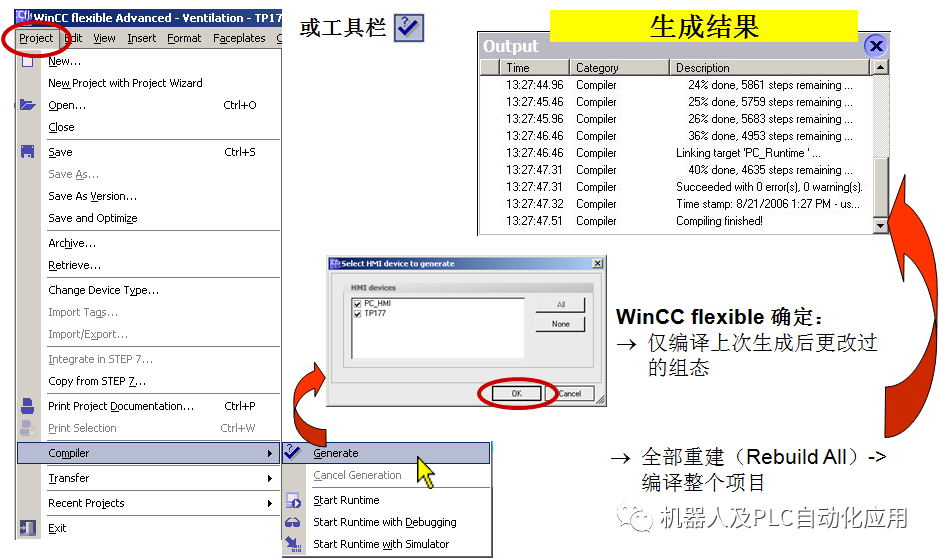
生成项目
WinCC flexible 支持“更新生成”(delta generation),即仅仅编译修改过的部分。这样可以节省测试时间。
项目生成时,会为每个操作面板生成一个扩展名为 《*.fwx》 的组态文件。
总是在自动生成项目以后,再将组态数据传输到目标设备。
只能对上次可用的镜像版本执行生成操作。可以对较早的 HMI 设备版本进行组态和保存,但不能对它们执行生成和传输操作。
6. 启动项目传输
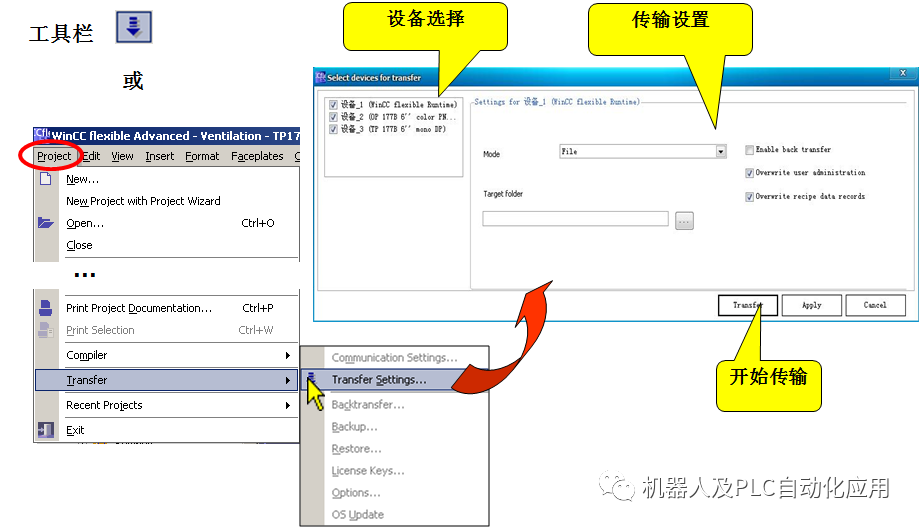
为项目的每个HMI 设备保存相关的传输设置。只提供选定 HMI 设备真正支持的设置。
只能对上次可用的镜像版本执行生成操作。可以对较早的 HMI 设备版本进行组态和保存,但不能对它们执行生成和传输操作。
--》 使用较早的 WinCC flexible 版本。
7. 传输设置
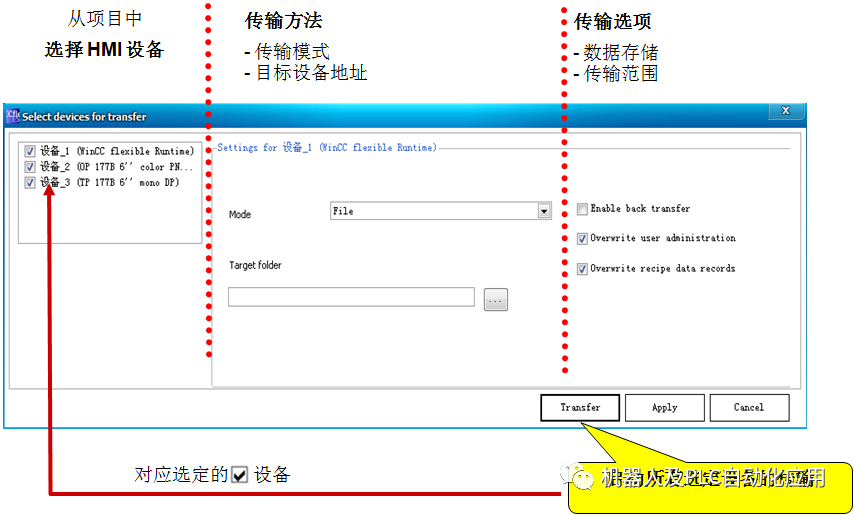
传输设置
为每个组态的HMI 设备保存传输设置。始终显示为当前所选设备保存的传输设置,与传输选择无关。
显示 TP170B 的传输设置
显示 PC-Runtime 的传输设置
传输设置分成两部分:
l 传输方法
模式取决于组态的 HMI设备。
根据选定的模式查询总线地址、接口参数或目标路径。
编辑:jq
-
求教labview和wincc的接口问题?2012-11-24 6651
-
TIA WinCC Unified入门经典分享2021-07-02 4008
-
把实施录像通过WiFi 传输到APP进行实时流的显示2021-12-16 945
-
在UUU中使用SerialDownloader启动bootloader时是否需要将bootloader从UUU传输到设备?2023-05-19 769
-
西门子HMI WinCC V7.0用户手册2017-02-07 1127
-
WinCC和WinCC Flexible的区别2018-12-07 15043
-
WinCC系统介绍_WinCC系统的基本功能2019-07-27 35834
-
WinCC组态的功能有哪些2020-02-14 10084
-
HMI如何创建设备开关按钮2020-09-19 8470
-
HMI画面加载到HMI设备的方法2020-09-21 6499
-
WinCC flexible传送项目到HMI设备2022-07-23 3037
-
WinCC flexible测试项目2022-07-28 1930
-
HMI项目文件的加密和数字签名,你会了吗?2023-03-14 1372
-
WinCC flexible传送项目到HMI设备上的步骤2023-08-09 4492
-
博途将HMI画面加载到HMI设备2023-08-31 4607
全部0条评论

快来发表一下你的评论吧 !

